Kaip ištaisyti Battle.net BLZBNTAGT00000840 klaidą?
Šiame straipsnyje bandysime išspręsti klaidą "Kažkas nutiko faile. BLZBNTAGT00000840", su kuria Battle.net vartotojai susiduria programoje.

Battle.net naudotojai programoje "Kažkas nutiko su failu. Nesame tikri, kas tai sukėlė, todėl bandykite dar kartą arba spustelėkite toliau esantį kodą, kad gautumėte daugiau informacijos. Atsiprašome! BLZBNTAGT00000840/b>" susiduria su klaida, apribodama prieigą prie programos. Jei susiduriate su tokia problema ir nežinote, ką daryti, galite rasti sprendimą vadovaudamiesi toliau pateiktais pasiūlymais.
Kas yra Battle.net BLZBNTAGT00000840 klaida?
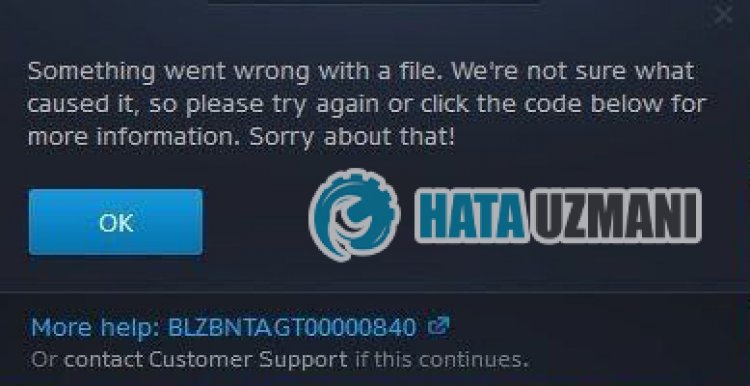 /p> "Kažkas nepavyko su failu. Nesame tikri, kas tai sukėlė, todėl bandykite dar kartą arba spustelėkite toliau esantį kodą, kad gautumėte daugiau informacijos. Atsiprašome! BLZBNTAGT00000840
/p> "Kažkas nepavyko su failu. Nesame tikri, kas tai sukėlė, todėl bandykite dar kartą arba spustelėkite toliau esantį kodą, kad gautumėte daugiau informacijos. Atsiprašome! BLZBNTAGT00000840
Kaip ištaisyti Battle.net BLZBNTAGT00000840 klaidą
Jei norite ištaisyti šią klaidą, galite rasti problemos sprendimą vadovaudamiesi toliau pateiktais pasiūlymais.
1-) Patikrinkite serverius
Programos kūrėjų vykdoma programos priežiūra gali sukelti tokių problemų. Norėdami tai padaryti, galime suprasti, kas sukelia problemą, patikrinę serverius. Žinoma, ne tik dėl programos priežiūros, bet ir dėl serverių gedimo galime susidurti su šia problema.
Galime stebėti Battle.net serverius naudodami DownDetector svetainę, kad galėtume juos valdyti.
Patikrinkite serverius DownDetector būsenos puslapyje.
Serverius galime patikrinti spustelėję nuorodą, kurią palikome aukščiau. Galite pamatyti serverio ar kitą priežiūrą apsilankę Twitter puslapyje, kuriame šiuo metu dalijasi Battle.net kūrėjai, kad galėtume akimirksniu patikrinti serverių priežiūrą.
Patikrinkite Blizzard Twitter oficialią paskyrą.
2-) Iš naujo paleiskite modemą
Atnaujinkite internetą išjungdami ir vėl įjungdami modemo įrenginį. Iš naujo paleidę modemą, visiškai uždarykite ir iš naujo atidarykite Battle.net programą ir patikrinkite, ar problema išlieka.
3-) Patikrinkite žaidimo failo vientisumą
Žaidimo failo pažeidimas gali sukelti įvairių tokių klaidų. Norėdami tai padaryti, problemą galime pašalinti patikrinę žaidimo failus.
- Paleiskite programą Battle.Net.
- Programos viršuje spustelėkite Žaidimai.
- Spustelėkite žaidimą, kurį norite atidaryti.
- Atidariusiame ekrane spustelėkite krumpliaračio piktogramą šalia mygtuko Leisti.
- Pabaigę šį procesą spustelėkite Nuskaityti ir taisyti, kad pradėtumėte patvirtinimo procesą.
Po šio proceso galite pabandyti atidaryti žaidimą, kurį norite paleisti, ir patikrinti, ar problema išlieka.
4-) Patikrinkite ryšį
Interneto ryšio problema gali sukelti daug klaidų. Jei interneto ryšys sulėtėja arba nutrūksta, pateiksime keletą pasiūlymų, kaip jį sutvarkyti.
- Jei jūsų interneto greitis lėtėja, išjunkite ir vėl įjunkite modemą. Šis procesas šiek tiek palengvins jūsų interneto ryšį.
- Galime pašalinti problemą išvalę interneto talpyklą.
Išvalyti DNS talpyklą
- Paieškos pradžios ekrane įveskite cmd ir paleiskite jį kaip administratorių.
- Komandų eilutės ekranas įvesdami šias kodo eilutes vieną po kitos ir paspauskite Enter.
- ipconfig /flushdns
- netsh int ipv4 nustatymas iš naujo
- netsh int ipv6 nustatymas iš naujo
- netsh winhttp iš naujo nustatyti tarpinį serverį
- netsh winsock nustatymas iš naujo
- ipconfig /release
- ipconfig/atnaujinti
- ipconfig /registerdns
- netsh sąsajos tcp nustatymas iš naujo
- netsh int ip nustatymas iš naujo
- netsh int tcp nustatytas globalus autotuninglevel=normal
- Po šios operacijos bus parodyta, kad jūsų DNS talpykla ir tarpiniai serveriai buvo sėkmingai išvalyti.
Po šio proceso iš naujo paleiskite kompiuterį, paleiskite Battle.net programą ir patikrinkite, ar problema išlieka. Jei problema išlieka, pereikime prie kito pasiūlymo.
5-) Išvalykite Battle.net talpyklą
Problema dėl Battle.net talpyklos gali sukelti daug klaidų. Norėdami tai padaryti, galime patikrinti, ar problema išlieka, išvalę talpyklos failus.
- Paieškos pradžios ekrane įveskite Vykdyti ir atidarykite jį.
- Atsidariusiame ekrane įveskite „C:\ProgramData\“ ir paspauskite „Enter“.
- Naujo lango ekrane ištrinkite aplankus Battle.net ir Blizzard Entertainment.
Atlikę šią operaciją paleiskite Battle.net kaip administratorių ir patikrinkite, ar problema išlieka.
6-) Užmegzkite VPN ryšį
Galime pašalinti problemą atlikdami tarpinio serverio ryšį naudodami bet kurią VPN programą. Galiu rekomenduoti naudoti UrbanVPN programą VPN ryšiui sukurti.
Spustelėkite, kad atsisiųstumėte UrbanVPN.
- Pirmiausia užduočių tvarkyklės pagalba visiškai uždarykite Battle.net programą, veikiančią fone.
- Paleiskite UrbanVPN arba bet kurią VPN programą.
- Tada užmegzkite ryšį pasirinkdami bet kurią šalį.
Užbaigę prisijungimo procesą, galite paleisti Battle.net ir patikrinti, ar problema išlieka.
7-) Vykdyti kaip administratorius
Nepavykus paleisti programos administratoriaus teisėmis, galime susidurti su įvairiomis tokiomis klaidomis. Norėdami tai padaryti, visiškai uždarykite Battle.net programą, paleiskite ją kaip administratorių ir patikrinkite, ar problema išlieka.
8-) Išjunkite antivirusinę programą
Išjunkite bet kokią naudojamą antivirusinę programą arba visiškai ištrinkite ją iš kompiuterio. Jei naudojate „Windows Defender“, išjunkite ją. Už tai;
- Atidarykite paieškos pradžios ekraną.
- Atidarykite paieškos ekraną įvesdami „Windows“ saugos nustatymai.
- Atsidariusiame ekrane spustelėkite Apsauga nuo virusų ir grėsmių.
- Meniu spustelėkite Apsauga nuo išpirkos programų.
- Atidariusiame ekrane išjunkite parinktį Controlled Folder Access.
Po to išjunkite apsaugą realiuoju laiku.
- Paieškos pradžios ekrane įveskite apsauga nuo virusų ir grėsmių ir atidarykite jį.
- Tada spustelėkite Tvarkyti nustatymus.
- Apsaugą realiuoju laiku nustatykite į Išjungta.
Atlikę šią operaciją, kaip išimtį turėsime pridėti aplanką Battle.net.
- Paieškos pradžios ekrane įveskite apsauga nuo virusų ir grėsmių ir atidarykite jį. Skiltyje
- Apsaugos nuo virusų ir grėsmių nustatymai pasirinkite Tvarkyti nustatymus, tada skiltyje Išskyrimai Išskirti pasirinkite pridėti arba pašalinti.
- Pasirinkite Pridėti išskyrimą, tada pasirinkite Battle.net aplanką, išsaugotą jūsų diske.
Po šio proceso paleiskite Battle.net ir patikrinkite, ar problema išlieka.
Taip, draugai, mes išsprendėme savo problemą šiuo pavadinimu. Jei problema išlieka, galite paklausti apie klaidas, su kuriomis susiduriate, apsilankę mūsų FORUM platformoje.
![Kaip ištaisyti „YouTube“ serverio [400] klaidą?](https://www.hatauzmani.com/uploads/images/202403/image_380x226_65f1745c66570.jpg)



























